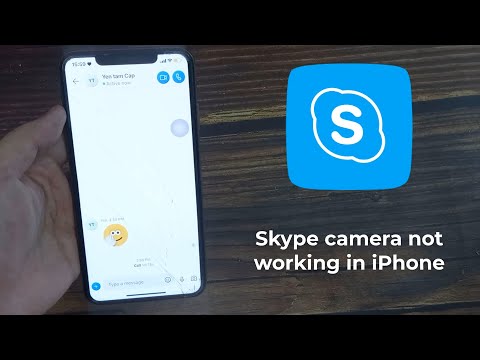Ez a wikiHow megtanítja, hogyan hozhat létre új WeChat jelszót a bejelentkezési képernyőn, ha nem tud bejelentkezni fiókjába iPhone vagy iPad segítségével.
Lépések

1. lépés Nyissa meg a WeChat alkalmazást iPhone -ján vagy iPadjén
A WeChat ikon úgy néz ki, mint két fehér beszédbuborék egy zöld dobozban. A WeChat megnyílik a bejelentkezési képernyőre.

2. lépés. Koppintson a három pont ikonra
Ez a gomb a képernyő jobb felső sarkában található. Megnyílik egy előugró menü.

Lépés 3. Válassza a menüből a Nem lehet bejelentkezni lehetőséget
Új képernyőn kell megerősítenie telefonszámát.

4. lépés. Érintse meg a Nem gombot
A WeChat megkérdezi, hogy a telefon fogadhat -e szöveges üzeneteket. Válassza a lehetőséget Nem itt állíthatja vissza a jelszavát.

5. lépés. Ellenőrizze, hogy az Általános Szerződési Feltételek elfogadása jelölőnégyzet be van -e jelölve
A jelszó visszaállításához el kell fogadnia a WeChat Általános Szerződési Feltételeit.

6. lépés. Koppintson a Visszakérés kérése elemre
Ez egy zöld gomb a képernyő alján. A Jelszóvisszanyerés képernyőre lép.

7. lépés Válassza az Elfelejtettem a WeChat azonosítómat lehetőséget
Ezzel az opcióval visszaállíthatja jelszavát a WeChat -fiókjához kapcsolt telefonszám megadásával. Megnyitja a jelszó lekérdezési űrlapot ugyanazon az oldalon.
Alternatívaként választhat Ismerem a WeChat azonosítómat. Ezzel az opcióval megadhatja WeChat azonosítóját a hivatkozott telefonszám helyett.

8. lépés. Írja be a csatolt telefonszámot a Mobil melletti mezőbe
Az itt megadott telefonszámnak meg kell egyeznie a fiók létrehozásakor használt telefonszámmal.
Opcionálisan itt is megadhatja QQ azonosítóját, ha rendelkezik ilyennel. Ez lehetővé teszi a jelszó visszaállítását a csatolt mobilszám megadása nélkül

Lépés 9. Írjon be egy másik számot, amely fogadhat szöveges üzeneteket a Mobil elérhető lehetőség melletti mezőben
Ez a mező olvasható SMS -t kell kapnia a Mobil és QQ azonosító mezők alatt.

10. lépés. Fejezze be a captcha -t
Keresse meg a captcha képet az űrlap jobb alsó sarkában, és írja be a betűket CAPTCHA terület.

11. lépés. Koppintson a Tovább gombra
Ez egy zöld gomb a jelszó lekérdezési űrlap alján. Ez egy szöveges üzenetet küld az űrlapon megadott második telefonszámra, és átirányítja az SMS -ellenőrző oldalra.

12. lépés. Írja be ellenőrző kódját a CAPTCHA mezőbe
Keresse meg ellenőrző kódját a WeChat automatikus szöveges üzenetében, és írja be ide.

13. lépés. Érintse meg a zöld Next gombot
Ez visszaállítja a fiók jelszavát. A képernyőn zöld pipa jelenik meg.

14. lépés: Jegyezze fel az új jelszavát
A WeChat automatikusan új jelszót generál a fiókjához. Keresse meg a új jelszó mezőt, és jegyezze fel.

15. lépés. Érintse meg a zöld Oldal bezárása gombot
Ezzel visszakerül a bejelentkezési oldalra. Most bejelentkezhet fiókjába új jelszavával.